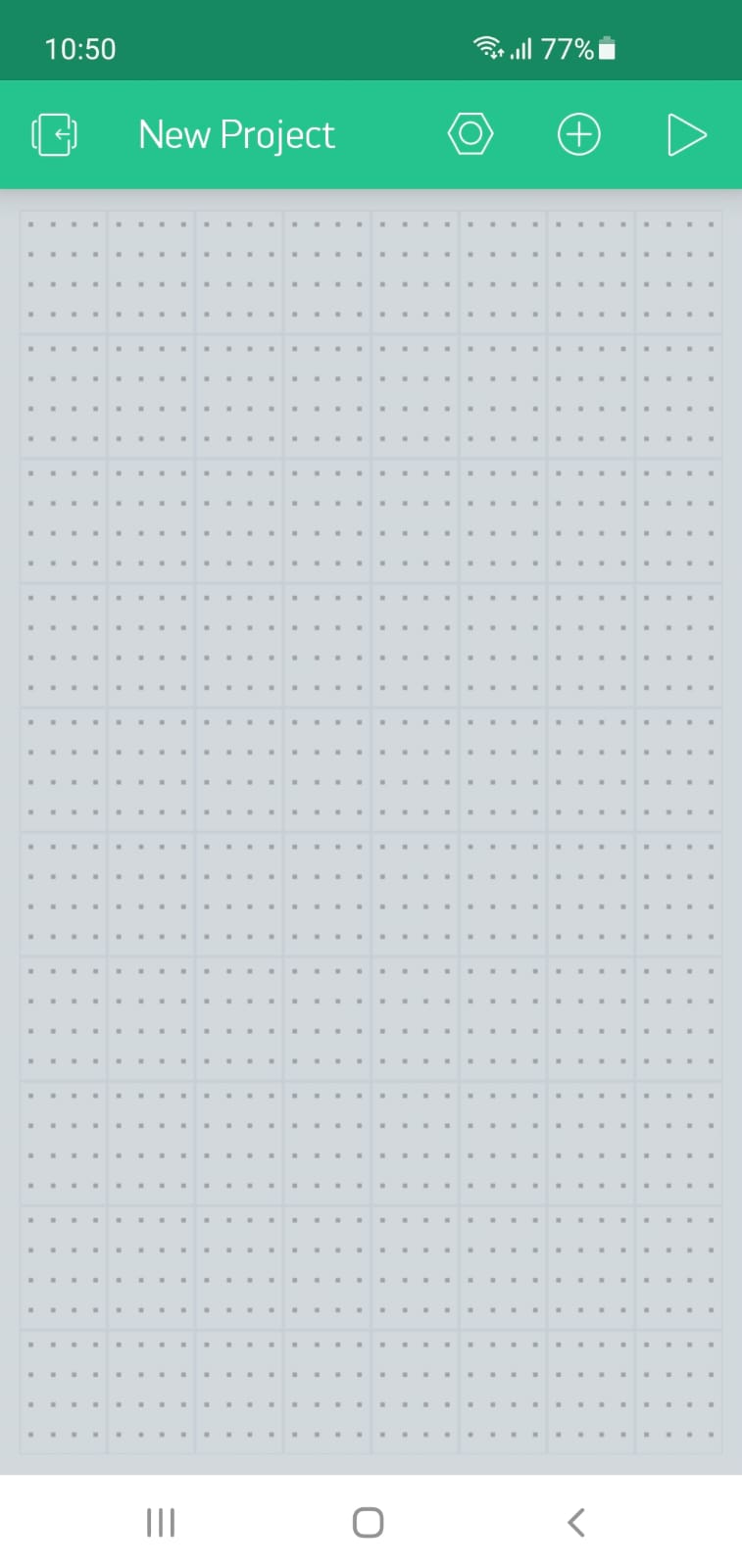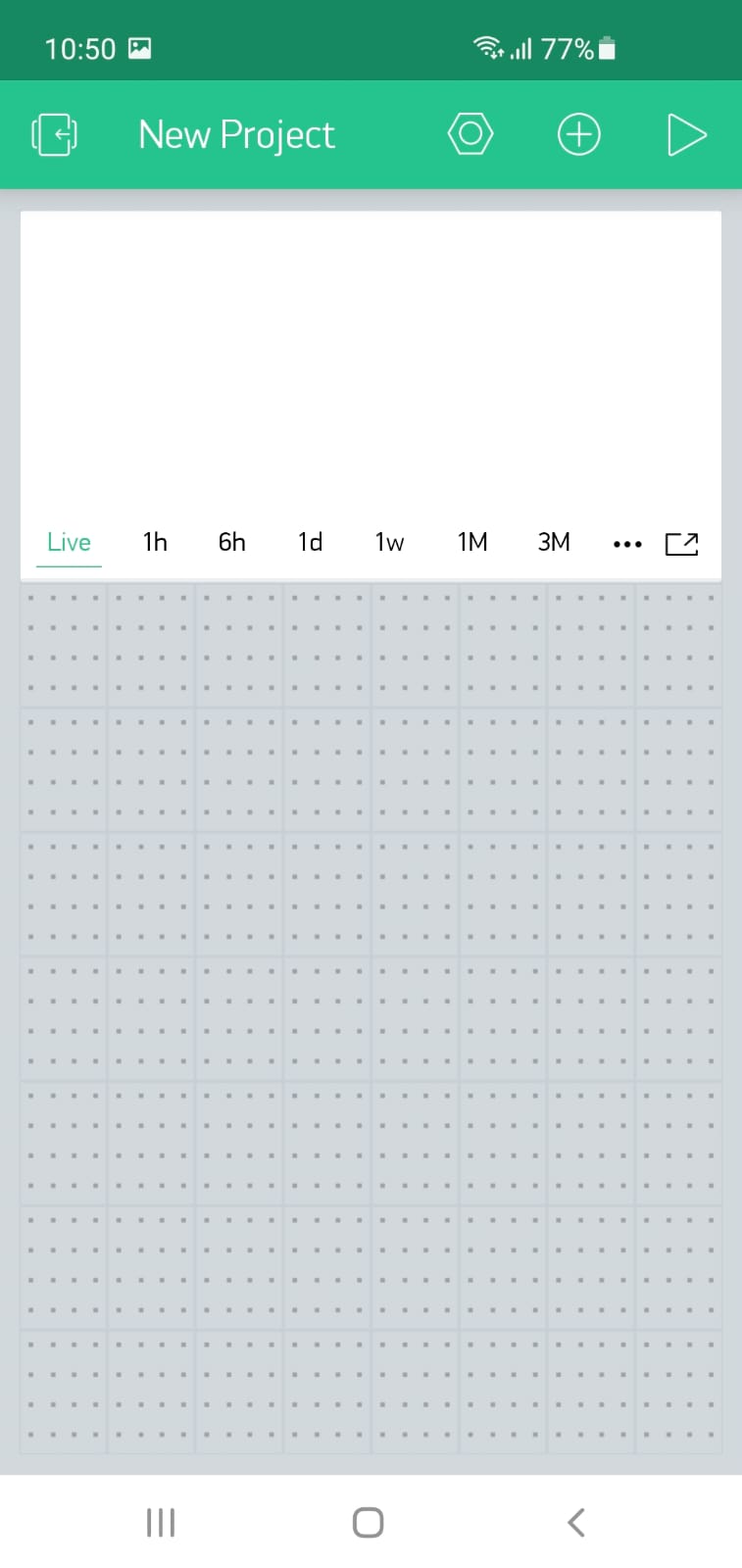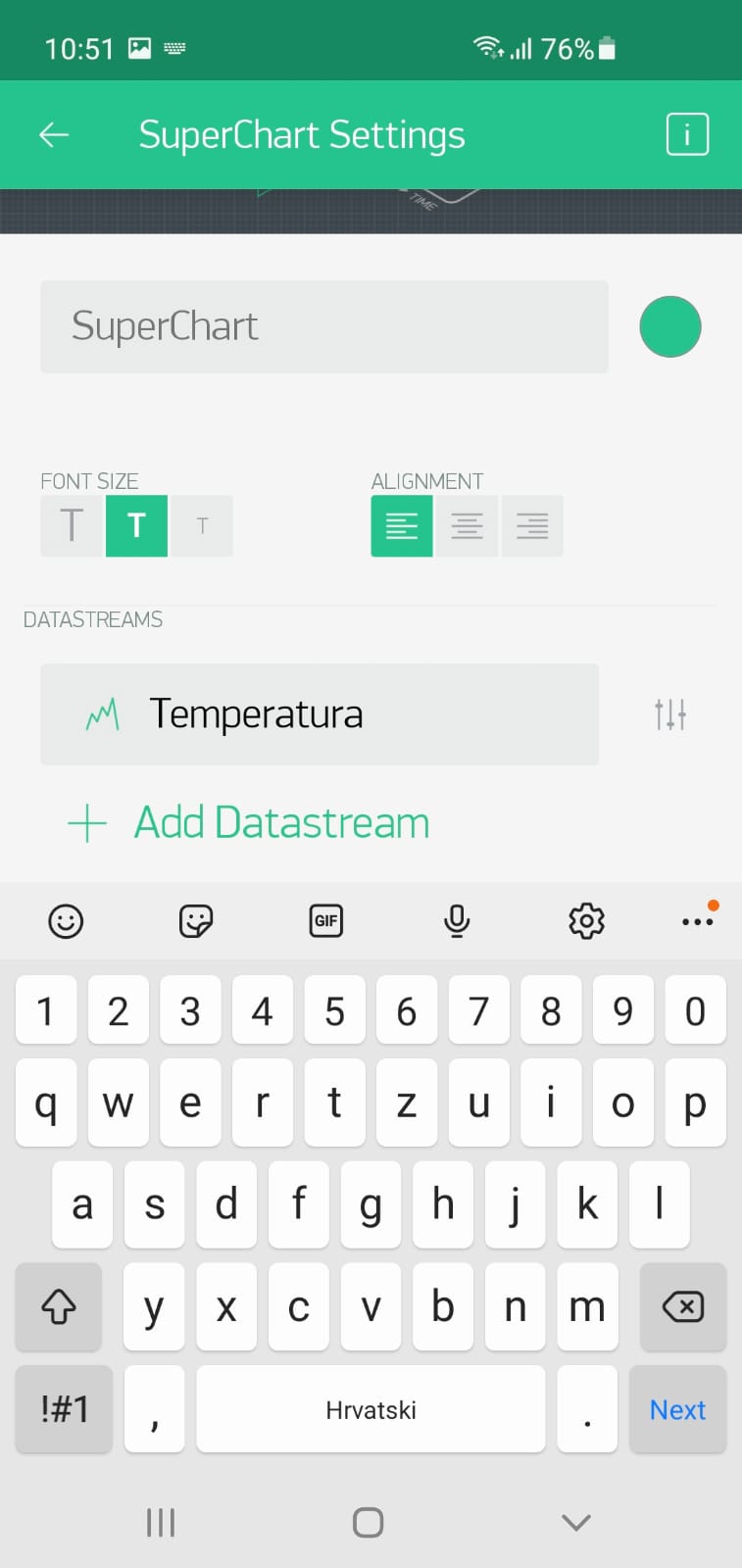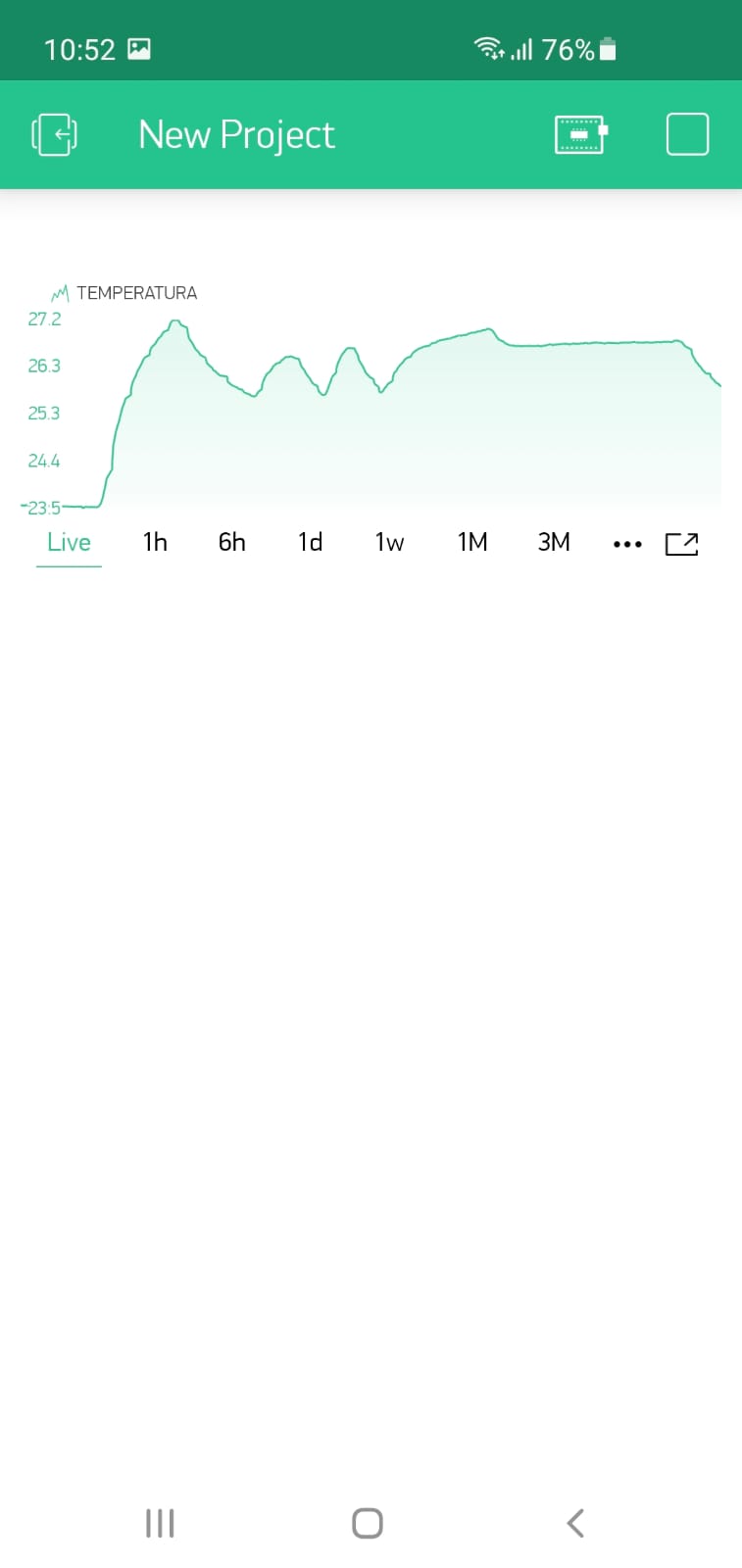25 velj Prikaz temperature putem grafa
Zadatak
Spojite temperaturni senzor BMP180 na Arduino MKR1000 shield. Izradite program i aplikaciju gdje sva mjerenja temperature zraka prikazujete preko grafa na Blynk aplikaciji putem SuperChart widgeta.
Prikaz spajanja
BMP180 senzor spojite na I2C priključak.
Arduino kod
#include <SPI.h> #include <WiFi101.h> #include <BlynkSimpleMKR1000.h> #include "SFE_BMP180.h" #include "Wire.h" #define BLYNK_PRINT Serial SFE_BMP180 tlak; double tempZraka; // Upišite vlastiti token za autentifikaciju char auth[] = "YourAuthToken"; // Upišite podatke o vašoj bežičnoj mreži char ssid[] = "YourNetworkName"; char pass[] = "YourPassword"; void setup() { // Debug console Serial.begin(9600); Blynk.begin(auth, ssid, pass); if(tlak.begin()) Serial.println("BMP180 uspjesno povezan."); else { Serial.print("BMP180 nije uspjesno povezan."); while(1); } } void loop() { // Inicijalizacija Blynk aplikacije Blynk.run(); // Ocitavanje temperature i pohranjivanje dobivene vrijednosti u varijablu tempZraka = ocitajTemperaturu(); // Ispis temperature na serijskom monitoru Serial.print("Temp zraka = " + String(tempZraka)); // Slanje vrijednosti unutar varijable tempZraka na Blynk aplikaciju koristeci virtualni pin Blynk.virtualWrite(V0, tempZraka); } double ocitajTemperaturu() { char status; double temp; status = tlak.startTemperature(); if(status != 0) { delay(status); status = tlak.getTemperature(temp); if(status != 0) { return(temp); } } }
Izrada aplikacije
Izmijenite postavke widgeta SuperChart dodavanjem Datastreama Temperatura i odabirom odgovarajućeg izvoda (V0). U ovom projektu prvo ste očitali vrijednost temperaturnog senzora na Arduinu na easyC priključku, izračunali odgovarajuću vrijednost temperature te je onda poslali aplikaciji pomoću virtualne varijable V0. Stoga je potrebno odabrati virtualnu varijablu V0 da bi ispisali temperaturu na aplikaciji.